GoDaddy主机使用(05):文件管理器介绍
来源:godaddy.com
时间:2014-03-10
上一节创建了FTP帐户,并将网站程序上传到主机。我们可以在文件栏目的文件管理器中管理,包含解压、移动、编辑、设置权限等。

点击文件管理器,选择去往的文件目录,可以直达网站所在的文件夹。
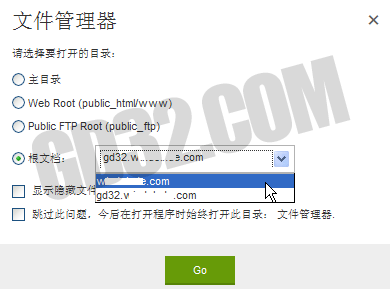
在文件管理器中左侧的public_html是网站文件存放的根目录,每一个网站对应的文件都在这个目录下,例如我们创建的gd32(如下图示)。如果有多个网站,每个网站对应一个文件夹,这样管理就非常方便。在上方是操作按钮,可以对文件夹里的文件进行复制、移动、删除、编辑、压缩、解压缩、修改文件权限,也可以在文件夹里创建新文件或文件夹,如果是比较小的文件可以直接在文件管理器里上传或下载。
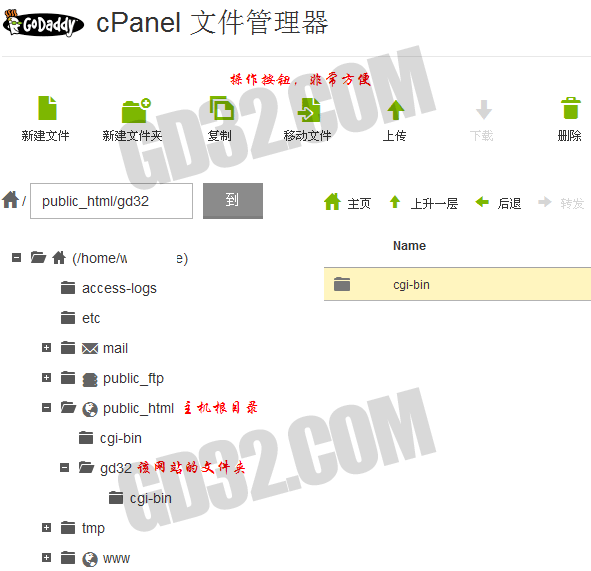
GoDaddy主机的操作按钮

GoDaddy主机对应网站的菜单按钮,包括主页、上升一层、后退、重新加载、全选、取消全选。

有了文件管理器,我们上传的文件就可以像在本地电脑里一样进行管理,非常的方便。下一节会介绍GoDaddy主机的数据库。
---------------------------------------------------------------------------------------- 标签: 设置 数据库 FTP 压缩 链接: http://www.gd32.com/godaddyzhuji/29.html

点击文件管理器,选择去往的文件目录,可以直达网站所在的文件夹。
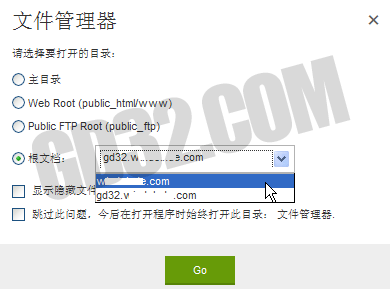
在文件管理器中左侧的public_html是网站文件存放的根目录,每一个网站对应的文件都在这个目录下,例如我们创建的gd32(如下图示)。如果有多个网站,每个网站对应一个文件夹,这样管理就非常方便。在上方是操作按钮,可以对文件夹里的文件进行复制、移动、删除、编辑、压缩、解压缩、修改文件权限,也可以在文件夹里创建新文件或文件夹,如果是比较小的文件可以直接在文件管理器里上传或下载。
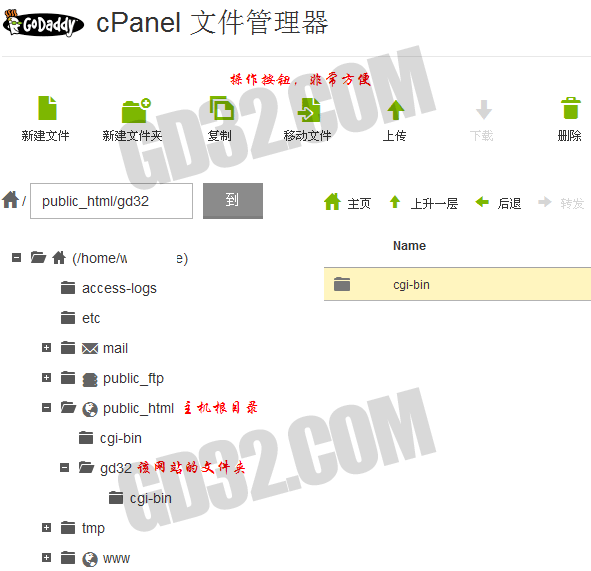
GoDaddy主机的操作按钮

GoDaddy主机对应网站的菜单按钮,包括主页、上升一层、后退、重新加载、全选、取消全选。

有了文件管理器,我们上传的文件就可以像在本地电脑里一样进行管理,非常的方便。下一节会介绍GoDaddy主机的数据库。
---------------------------------------------------------------------------------------- 标签: 设置 数据库 FTP 压缩 链接: http://www.gd32.com/godaddyzhuji/29.html